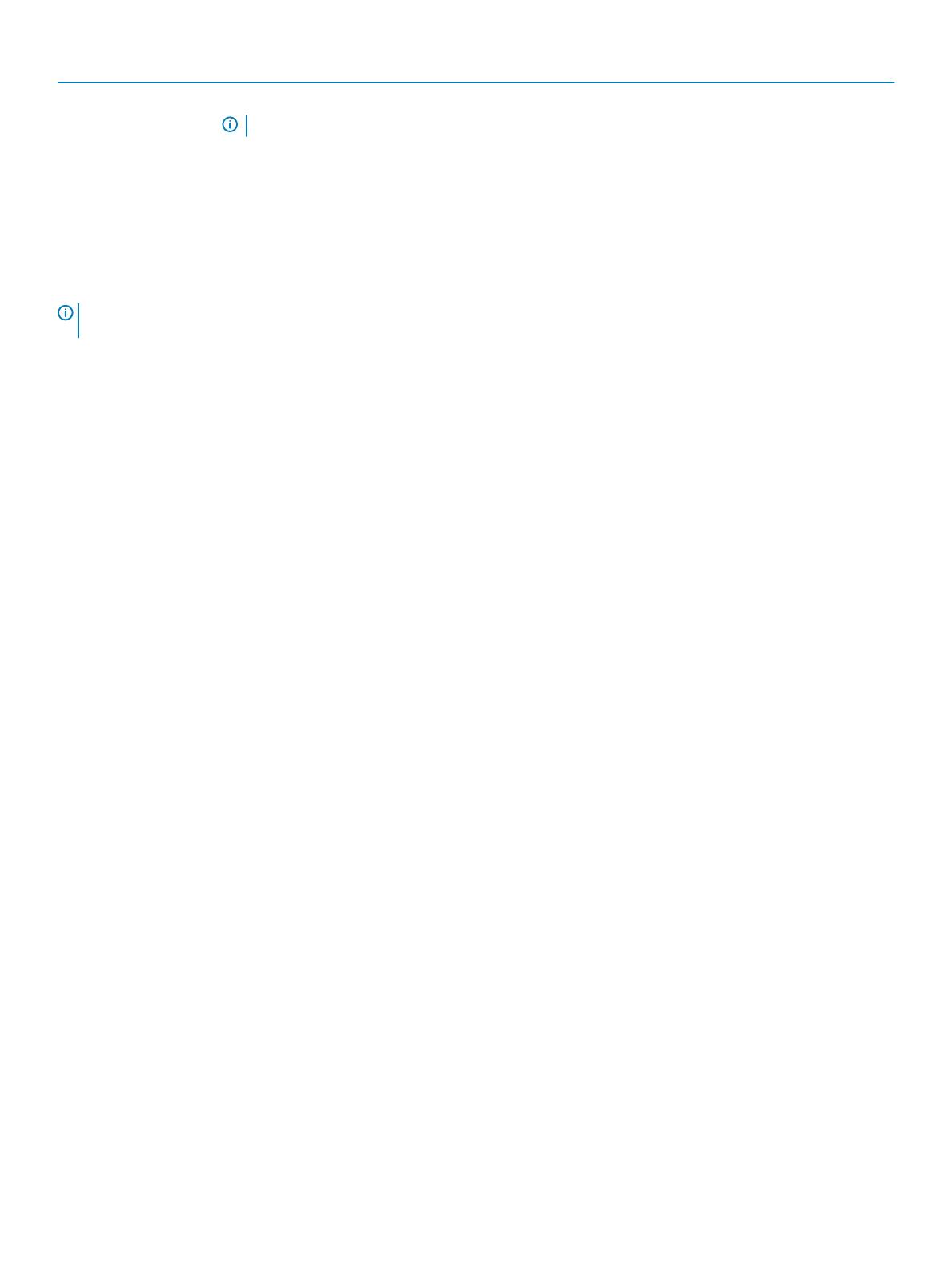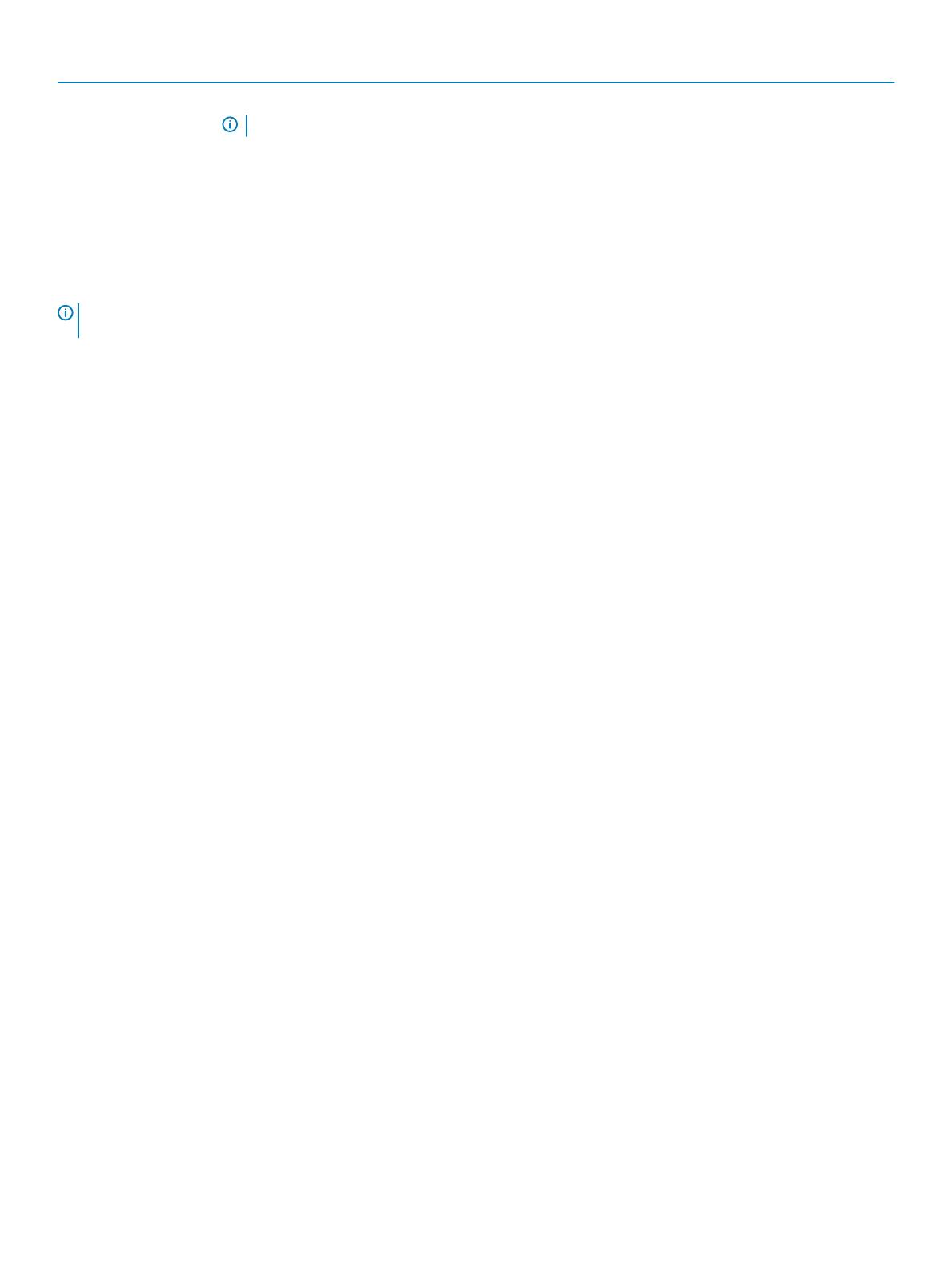
Клавиши Навигация
Клавиша <Tab> Перемещает курсор в следующую область.
ПРИМЕЧАНИЕ: Применимо только для стандартного графического браузера.
Клавиша <Esc> Перемещает курсор на предыдущую страницу вплоть до основного экрана. При нажатии клавиши
<Esc> в основном экране отображается сообщение с запросом сохранить все несохраненные
изменения и перезагрузить систему.
Клавиша <F1> Отображает файл справки программы настройки системы.
Параметры настройки системы
ПРИМЕЧАНИЕ: В зависимости от компьютера и установленных в нем устройств указанные в данном разделе
пункты меню могут отсутствовать.
Параметры общего экрана
В этом разделе перечислены основные аппаратные средства компьютера.
Параметр Описание
System Information
• System Information (Сведения о системе): отображаются BIOS Version (Версия BIOS), Service Tag
(Метка обслуживания), Asset Tag (Дескриптор ресурса), Ownership Tag (Метка приобретения),
Ownership Date (Дата приобретения), Manufacture Date (Дата изготовления) и Express Service Code
(Код экспресс-обслуживания).
• Memory Information (Сведения о памяти): отображаются Memory Installed (Установленная память),
Memory Available (Доступная память), Memory Speed (Быстродействие памяти), Memory Channels
Mode (Режим каналов памяти), Memory Technology (Технология памяти), DIMM 1 Size (Размер
памяти в слоте DIMM A 1) и DIMM 2Size (Размер памяти в слоте DIMM B 2).
• Processor Information (Сведения о процессоре): отображаются Processor Type (Тип процессора), Core
Count (Количество ядер), Processor ID (Идентификатор процессора), Current Clock Speed (Текущая
тактовая частота), Minimum Clock Speed (Минимальная тактовая частота), Maximum Clock Speed
(Максимальная тактовая частота), Processor L2 Cache (Кэш второго уровня процессора), Processor
L3 Cache (Кэш третьего уровня процессора), HT Capable (Поддержка функций HT) и 64-Bit
Technology (64-разрядная технология).
• Device Information (Сведения об устройствах): отображаются Primary Hard Drive (Основной жесткий
диск), SATA-0, SATA-1, SATA-2, SATA-3, LOM MAC Address (MAC-адрес встроенного сетевого
адаптера), Video Controller (Видеоконтроллер), Audio Controller (Звуковой контроллер), WiFi Device
(Устройство Wi-Fi), M.2 PCIe SSD-0 (Твердотельный накопитель M.2 PCIe 0), Dock eSATA Device
(Стыковочное устройство eSATA), Video BIOS Version (Версия VBIOS), Video Memory (Видеопамять),
Panel Type (Тип панели), Native Resolution (Собственное разрешение), WiGig Device (Устройство
WiGig), Cellular Device (Устройство сотовой связи), Bluetooth Device (Устройство Bluetooth).
Boot Sequence
Boot Sequence Позволяет изменить порядок поиска операционной системы на устройствах
компьютера. Доступные параметры:
• Windows Boot Manager (Менеджер загрузки Windows)
• PEBOOT
По умолчанию все параметры установлены. Можно отменить выбор любого из
параметров или изменить порядок загрузки.
Boot List Options Позволяет изменять параметры списка загрузки:
• Legacy (Устаревшие внешние устройства)
18 Настройка системы